SpringFiles vírus eltávolítása
Eltávolítási Útmutató - SpringFiles vírus
Mi az, hogy SpringFiles vírus?
Mi az a SpringFiles?
A SpringFiles egy letöltéskezelő, amelyet a Via Advertising Group Ltd fejleszt. Legyen óvatos, mert sem a vállalat, sem a szoftver nem megbízható. A fejlesztők számos adware típusú programot adtak ki, és biztonsági szakrétőink szerint a SpringFiles is csak egy újabb potenciálisan kéretlen program. Először is fontos megjegyezni, hogy a SpringFiles a bundling nevű módszerrel terjed, amely a potenciálisan kéretlen programok által használt meglehetősen kétes terjesztési módszer. Nemcsak ingyenes programok mellékleteként bukkanhat fel azonban, hanem más kétes, esetenként kártékony programok is hirdethetik, többek között: Oursurfing.com, istart123.com, Search.delta-homes.com. Bejegyzésünk megírásának idején főként az Oursurfing.com terjeszti. Ha tehát az ön számítógépén is felbukkan ez a letöltéskezelő, feltűnhet, hogy a Google Chrome, Mozilla Firefox, Internet Explorer vagy Safari böngészője beállításai, például a kezdőlapok és az alapértelmezett kereső megváltoztak – és visszaállításuk nem lehetséges. Emellett módosított keresési találatok és a meglátogatott weboldalakon felugró ablakok is megjelenhetnek. Minden azért, mert a potenciálisan kéretlen program fejlesztőit harmadik felek támogatják, hogy cserébe a szoftver hirdesse weboldalaikat. Ha tehát az ön számítógépén is SpringFiles hirdetések vagy keresési találatok jelennek meg, kerülje el őket, mert nem feltétlenül biztonságos tartalmakhoz vezetnek. A biztonsági szakértők szerint a szoftver segítségével letöltött adatok sem biztos, hogy megbízhatók. Az adatkezelési nyilatkozat a következőt írja: „SpringFiles makes no warranties that the media you download from the internet will be spyware-free, virus-free, or malware-free”. Ezt figyelmeztetésként kell kezelni, amely arra hívja fel a figyelmet, hogy a letöltött adatok akár fertőzöttek is lehetnek, ezért további problémák jelentkezhetnek a rendszerben. Habár a SpringFiles nem tekinthető fertőzésnek, szorosan kötődik böngészőeltérítőköz, adware-ekhez és más potenciálisan kéretlen programokhoz, ezért jobb, ha mielőbb eltávolítja – minden összetevőjével együtt.
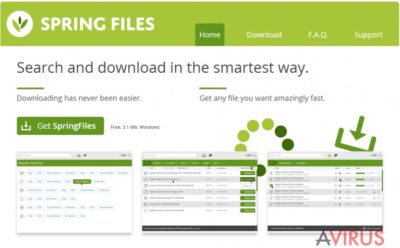
Hogyan juthat a rendszerbe a SpringFiles?
Megpróbáltuk letölteni a SpringFiles-t a saját weboldaláról. A hivatkozás azonban 404 Not Found/ nginx/1.6.2 hibaüzenetet ad. A közvetlen letöltés tehát nem lehetséges. A SpringFiles tehát csak más freeware vagy shareware programok mellékleteként tölthető le mint „opcionális komponens”. Ahogyan már említettük is, ritkán terjed egyedül. Jellemzően más, szintén megbízhatatlan szoftverek társulnak hozzá. Ha tehát el szeretén kerülni az eltérítők, adware-ek és más nemkívánatos szoftverek bejutását, a telepítőkben mindig az egyéni/custom (vagy haladó/advanced stb.) telepítési módot válassza, és vegye ki a jelöléseket azokból a jelölőnégyzetekből, amelyek gyanús bővítményeket, eszköztárakat telepítenének, vagy XY-t kezdőlapként vagy alapértelmezett keresőként állítanák be. Ellenkező esetben számos kellemetlenséget tapasztalhat, például a SpringFiles átirányításait, a böngészők beállításainak módosulását, megváltozott keresési találatokat, adatgyűjtést, lassulást és így tovább.
Hogyan távolítható el a SpringFiles vírus?
Habár maga a SpringFiles kézzel is eltávolítható, azt javasoljuk, hogy egy megbízható antispyware programot használjon, amely az esetleges további kéretlen programokat is eltávolítja, nem csak a SpringFiles vírust.
A következő programok közül választva automatikusan helyreállíthatja a vírusok okozta kárt: FortectIntego, SpyHunter 5Combo Cleaner, Malwarebytes. Azért ezeket az alkalmazásokat javasoljuk, mert a potenciálisan kéretlen programokat és a vírusokat is minden kapcsolódó fájllal és regisztrációs bejegyzéssel együtt azonosítani képesek.
Manuális Eltávolítási Útmutató - SpringFiles vírus
SpringFiles eltávolítása Windows rendszerekből
-
Kattintson ide: Start → Control Panel → Programs and Features (Amennyiben ön Windows XP felhasználó, kattintson ide: Add/Remove Programs.)

-
Amennyiben ön Windows 10 / Windows 8 felhasználó, kattintson a jobb egérgombbal a képernyő bal alsó sarkában. Miután a szükséges Quick Access Menu megjelent, válassza először azt, hogy Control Panel, ezután pedig azt, hogy Uninstall a Program.

-
Távolítsa el a(z) SpringFiles szoftvert és a vele kapcsolatos egyéb programokat
Keressen ki a(z) SpringFiles bejegyzéseit, valamint a többi mostanában telepített, gyanús programét is. -
Távolítsa el őket és kattintson arra, hogy OK a változások elmentéséhez.

SpringFiles eltávolítása Mac OS X rendszerből
-
OS X használata esetén Go gomb a képernyő bal felső részén, majd Applications

-
Applications mappa megjelenése után keresse ki a kártevőt (SpringFiles) vagy az egyéb gyanús programokat. Ezután kattintson jobb gombbal ezekre a bejegyzésekre, majd Move to Trash gomb

SpringFiles vírus eltávolítása innen: Microsoft Edge
Microsoft Edge beállításainak visszaállítása (1. módszer):
- Indítsa el a Microsoft Edge alkalmazást, majd kattintson a More gombra (három pont a jobb felső sarokban).
- Kattintson a Settings gombra a további beállítások megjelenítéséhez
-
A Settings ablakban kattintson az Clear browsing data alatti Choose what to clear gombr

-
Válasszon ki mindent, amit törölni szeretne, majd Clear gomb.

-
Ezt követően kattintson jobb gombbal a Start gombra (Windows logó). Válassza a Task Manager lehetőséget.

- A Processes ablakban keresse meg a Microsoft Edge bejegyzést.
-
Kattintson rá jobb gombbal, és válassza a Go to details lehetőséget. Ha a Go to details lehetőség nem látható, kattintson a More details gombra, és ismételje meg az előző lépéseket.


-
A Details fülön keressen meg minden Microsoft Edge nevű bejegyzést. Kattintson rájuk jobb gombbal, és válassza a End Task lehetőséget.

Az Microsoft Edge böngésző visszaállítása (2. módszer)
Ha az 1. módszer nem segített, speciális módon kell visszaállítania az Edge böngészőt
- Megjegyzés: először készítsen biztonsági másolatot adatairól!
- Keresse meg ezt a mappát számítógépén
C:\Users\%username%\AppData\Local\Packages\Microsoft.MicrosoftEdge_8wekyb3d8bbwe. -
Jelölje ki a tartalmát, majd kattintson az egér jobb gombjával. Válassza a Delete lehetőséget.

- Kattintson a Start gombra (Windows logó), majd a Search my stuff mezőbe írja be, hogy window power
-
Kattintson jobb gombbal a Windows PowerShell bejegyzésre, majd válassza a Run as administrator lehetőséget.

- Miután már adminisztrátor, a Windows PowerShell ablaka megjelenik. Illessze be a következő parancsot a PS C:\WINDOWS\system32> sor mögé, majd nyomjon entert:
Get-AppXPackage -AllUsers -Name Microsoft.MicrosoftEdge | Foreach {Add-AppxPackage -DisableDevelopmentMode -Register $($_.InstallLocation)\AppXManifest.xml -Verbose}
Ezt követően már nem szabadna, hogy a SpringFiles továbbra is Microsoft Edge böngészőjében legyen.
SpringFiles eltávolítása innen: Mozilla Firefox (FF)
-
Veszélyes kiterjesztések eltávolítása
Nyissa meg a Mozilla Firefox böngészőt, kattintson a menüikonra (jobb felső sarok), majd Add-ons → Extensions.
-
Válassza ki a(z) SpringFiles elemet és minden egyéb gyanús beépülőt. A bejegyzések törléséhez Remove.

-
Állítsa alaphelyzetbe az Mozilla Firefox böngészőt.
Kattintson a kérdőjelre a jobb felső sarokban található Firefox menüben. Ezután Troubleshooting Information.
-
Ezt követően Reset Firefox to its default state üzenet fogadja egy Reset Firefox gombbal. Kattintson a gombra néhányszor a(z) SpringFiles eltávolításához.

SpringFiles eltávolítása innen: Google Chrome
-
Kártékony beépülők eltávolítása
Nyissa meg a Google Chrome böngészőt, kattintson a menüikonra (jobb felső sarok), majd Tools → Extensions.
-
Válassza ki a(z) SpringFiles bejegyzéseit és minden egyéb kártékony beépülőt, majd a szemetes ikon segítségével távolítsa el őket.

-
Kattintson ismét a menügombra, majd az itt megjelenő Search szekció alatt Settings → Manage Search engines.

-
A következő, Search Engines... menüből távolítsa el a kártékony keresőket. Érdemes csak a Google-t, vagy az ön által korábban használt domaint meghagyni.

-
Állítsa alaphelyzetbe az Google Chrome böngészőt.
Kattintson a menügombra a(z) Google Chrome jobb felső sarkában, majd Settings. -
Görgessen a lap aljára, ott pedig Reset browser settings.

-
A jelenlegi lépés és a(z) SpringFiles eltávolításának befejezéséhez nyomjon Reset gombot.

SpringFiles eltávolítása innen: Safari
-
Veszélyes kiterjesztések eltávolítása
Indítson egy Safari böngészőt, majd a bal felső részen található menüben válassza azt, hogy Safari, ezután pedig azt, hogy Preferences
-
Válassza azt, hogy Extensions. Keressen SpringFiles vagy más gyanús bejegyzést, majd távolítsa el őket: Uninstall gomb

-
Állítsa alaphelyzetbe az Safari böngészőt.
Nyisson Safari böngészőt és kattintson az ablak bal felső részén található menü Safari elemére. Itt válassza azt, hogy Reset Safari...
-
Most egy részletes alaphelyzetbe-állítási ablakot láthat. Általában minden opció be van jelölve, de ha szeretné, megadhatja a helyreállítandó kategóriákat. A kártevő (SpringFiles) eltávolításának befejezéshez SpringFiles gombot nyomjon.

Azt tanácsoljuk, hogy a potenciálisan kéretlen program eltávolítása és a böngészők helyreállítása után vizsgálja át a rendszert egy megbízható antispyware programmal. Ezzel megszabadulhat a kártevő (SpringFiles) hátramaradt regisztrációs bejegyzéseitől és az esetleges további parazitáktól és malware-fertőzésektől is. Válasszon az általunk ajánlott malware-eltávolítók közül: FortectIntego, SpyHunter 5Combo Cleaner vagy Malwarebytes.




























